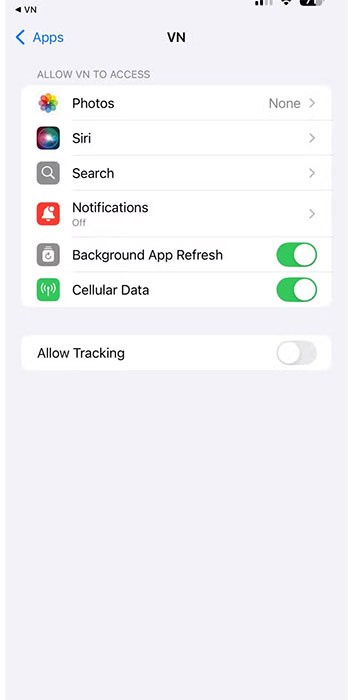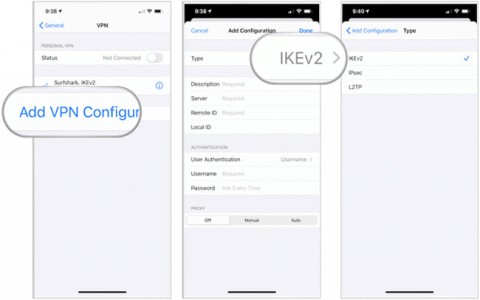IOS 16 및 iPadOS 16을 지원하는 iPhone 및 iPad 목록은 다음과 같습니다.

수많은 소문과 유출 이후, Apple은 마침내 WWDC 2022에서 iOS 16과 iPadOS 16을 공식 발표했습니다.
macOS Catalina 와 iPadOS에는 Sidecar라는 새로운 기능에 대한 지원이 포함되어 있습니다. 이 기능을 사용하면 iPad를 Mac의 보조 디스플레이로 사용할 수 있습니다. Sidecar는 빠르고 사용하기 쉬우며, 어디에 있든 Mac의 콘텐츠를 미러링하거나 보조 디스플레이로 전환하여 추가 화면 공간을 확보할 수 있습니다.
이 가이드에서는 Sidecar에 대해 알아야 할 모든 것을 다룹니다. 사용법부터 Apple Pencil 호환성 까지 다룹니다 .
사이드카란 무엇인가요?
간단히 말해, Sidecar를 사용하면 유선 또는 무선 연결을 통해 iPad를 Mac의 두 번째 디스플레이로 사용할 수 있습니다. 홈 화면의 왼쪽이나 오른쪽에 배치하여 다른 화면처럼 사용할 수 있지만, 그게 전부는 아닙니다.
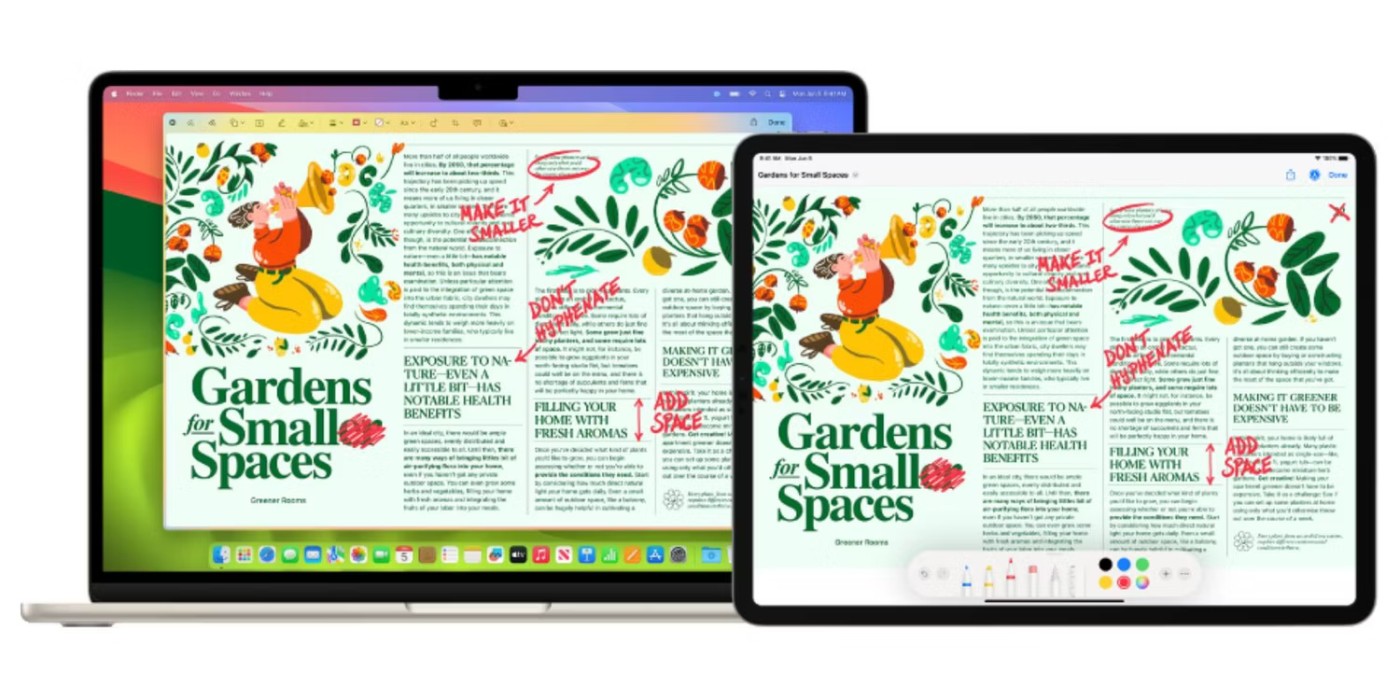
특히, Sidecar는 iPad의 터치스크린을 활용합니다. Apple Pencil도 지원하므로, 창의적인 옵션을 확대하고자 하는 예술가에게 매우 유용한 제품입니다. 윈도우 컴퓨터의 터치스크린이 부럽다면 이 글이 그 목적에 도움이 되지는 않겠지만, 한 걸음 더 가까이 다가가는 데 도움이 될 것입니다.
Sidecar를 사용하여 iPad를 두 번째 Mac 디스플레이로 사용하는 방법
MacBook용 외부 디스플레이에 돈을 쓰고 싶지 않다면 Apple의 Sidecar 기능을 사용하여 iPad를 보조 디스플레이로 바꿀 수 있습니다.
Mac에서 Sidecar 설정하기
Apple의 혼란스러운 iPad 이름 때문에 Mac의 모델, 연도, 연령과 iPad 유형을 확인하는 것이 좋습니다. 완료되면 Apple의 Sidecar 요구 사항을 확인하여 두 기기 모두 Sidecar를 지원하는지 확인하는 것이 좋습니다.
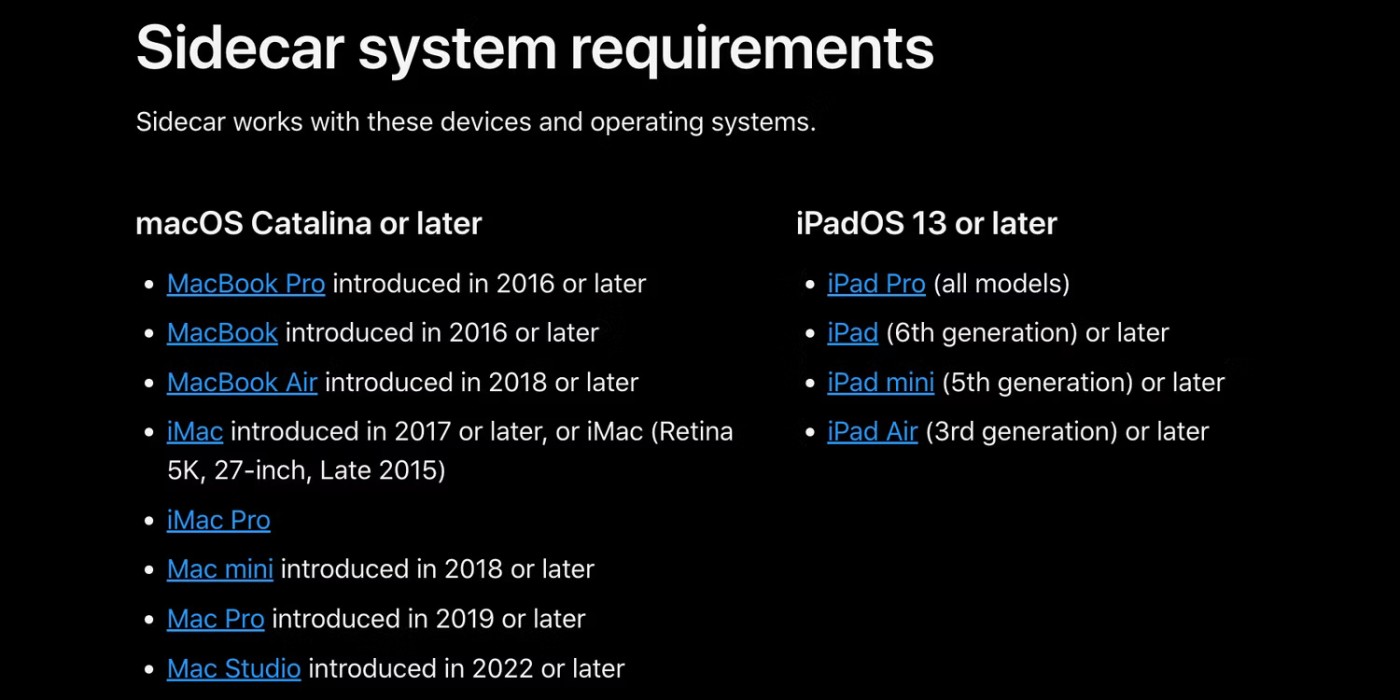
무선 사이드카 사용
시작하기 전에 Mac과 iPad가 동일한 Apple ID로 로그인되어 있고 동일한 Wi-Fi 네트워크에 연결되어 있는지 확인하세요. 또한 두 기기 모두에서 Bluetooth가 켜져 있는지 확인하고, 두 기기 사이의 거리를 약 30피트(약 9미터) 정도로 유지하세요.
Sidecar를 무선으로 사용하려면 메뉴 막대에서 제어 센터 아이콘을 클릭하고 화면 미러링을 선택하세요 . 이제 미러 아래에서 iPad를 선택하거나 제목 으로 확장하세요 .
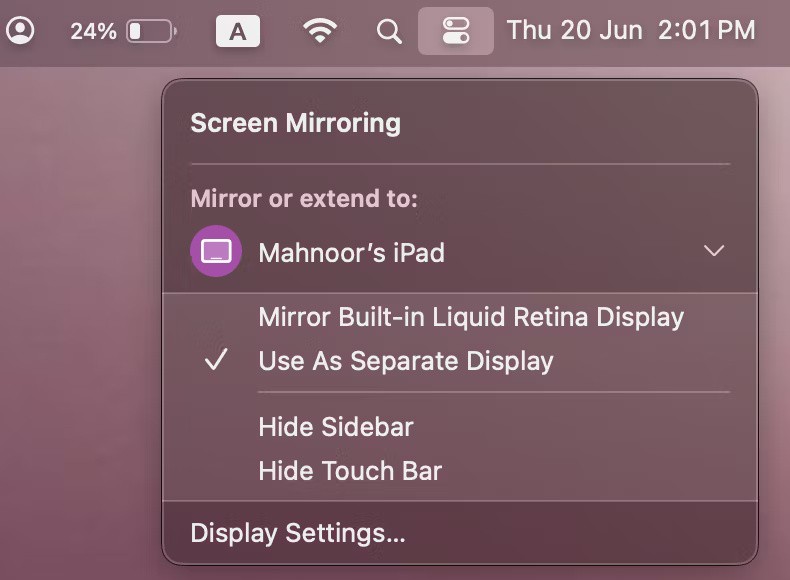
USB를 통한 Sidecar 사용
Wi-Fi에 접속할 수 없거나 iPad를 충전하고 싶은 경우 USB를 통한 Sidecar를 사용할 수도 있습니다. 포함된 USB-C 케이블을 사용하여 iPad를 Mac에 연결하기만 하면 됩니다. iPad가 Mac을 신뢰하도록 설정되어 있는지 확인하세요. 그렇지 않으면 연결할 수 없습니다.
이제 Mac의 제어 센터로 가서 화면 미러링을 클릭 하고 기기 목록에서 iPad를 선택하기 만 하면 됩니다 . 목록에 iPad가 나타나지 않으면 사용 중인 케이블을 확인하세요.
필요한 경우 iPad를 Mac에 꽂아둔 채로 Sidecar를 무선으로 사용하여 충전할 수 있습니다. 이 방법은 USB 옵션을 사용하는 것보다 간단한 경우가 많습니다.
Mac에서 Sidecar를 사용하는 방법
연결되면 화면을 투사하거나 확장할 수 있습니다. 대부분의 사람들은 보조 디스플레이에서 확장 옵션을 사용하고 싶어할 것이고, 이는 Sidecar가 기본적으로 사용하는 기능입니다. 메뉴 막대에서 화면 미러링 아이콘을 클릭 하고 내장 레티나 액정 디스플레이 미러링 과 별도 디스플레이로 사용 중에서 선택하세요 .
마우스를 편리하게 움직일 수 있도록 iPad가 Mac의 어느 쪽에 표시되는지 변경하려면 시스템 설정 으로 이동한 다음 디스플레이 메뉴로 이동하세요 . 여기서 정렬 탭으로 전환 하고 iPad를 Mac 화면의 원하는 쪽으로 드래그하세요.
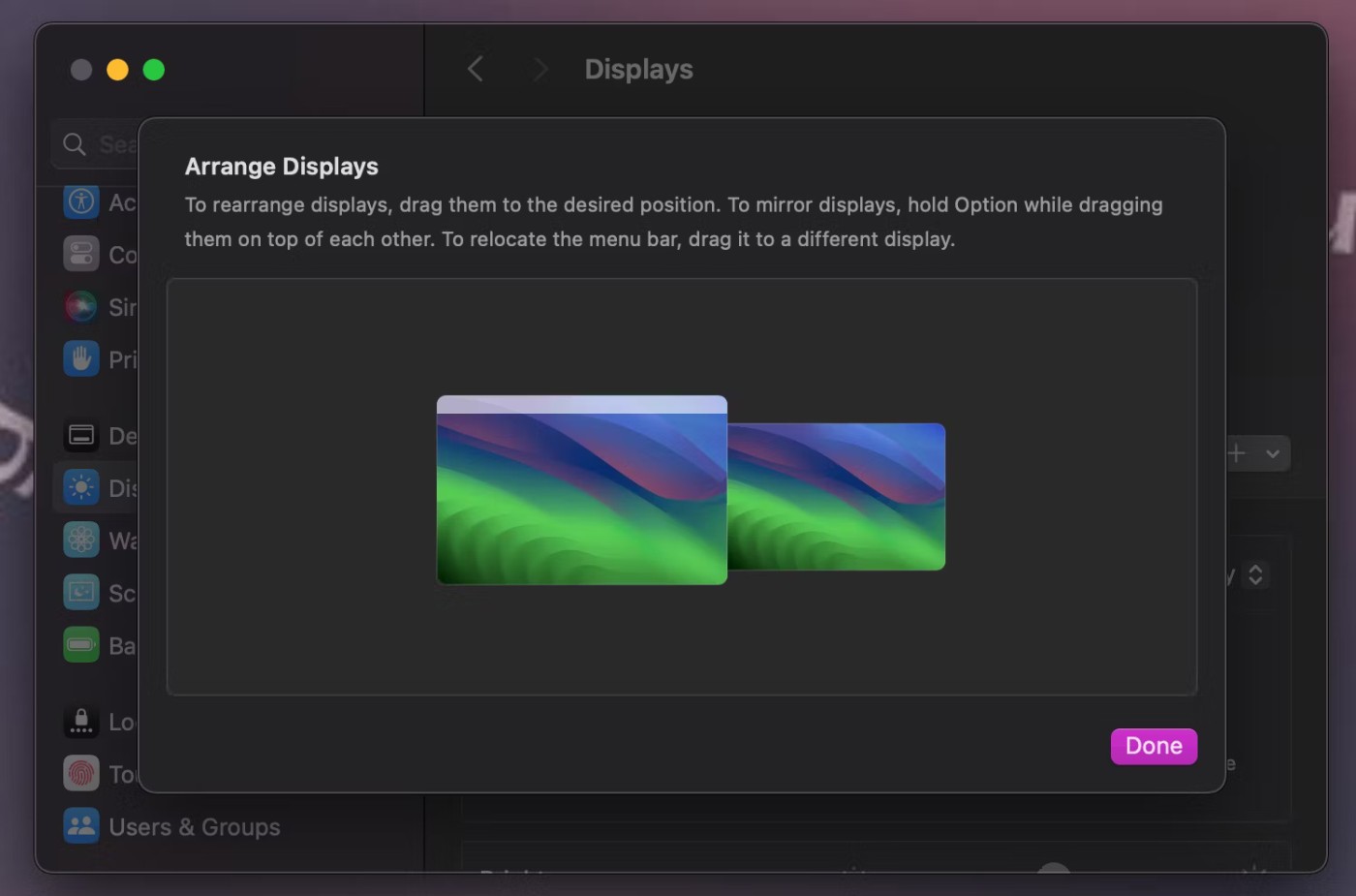
동일한 디스플레이 페이지에서 iPad 또는 Mac을 기본 디스플레이로 사용할지, 확장 디스플레이로 사용할지 선택할 수도 있습니다. 예를 들어, iPad의 동작을 변경하려면 iPad를 선택한 다음 사용 옵션을 기본 디스플레이 , 확장 디스플레이 또는 내장 디스플레이 미러링 으로 설정합니다 .
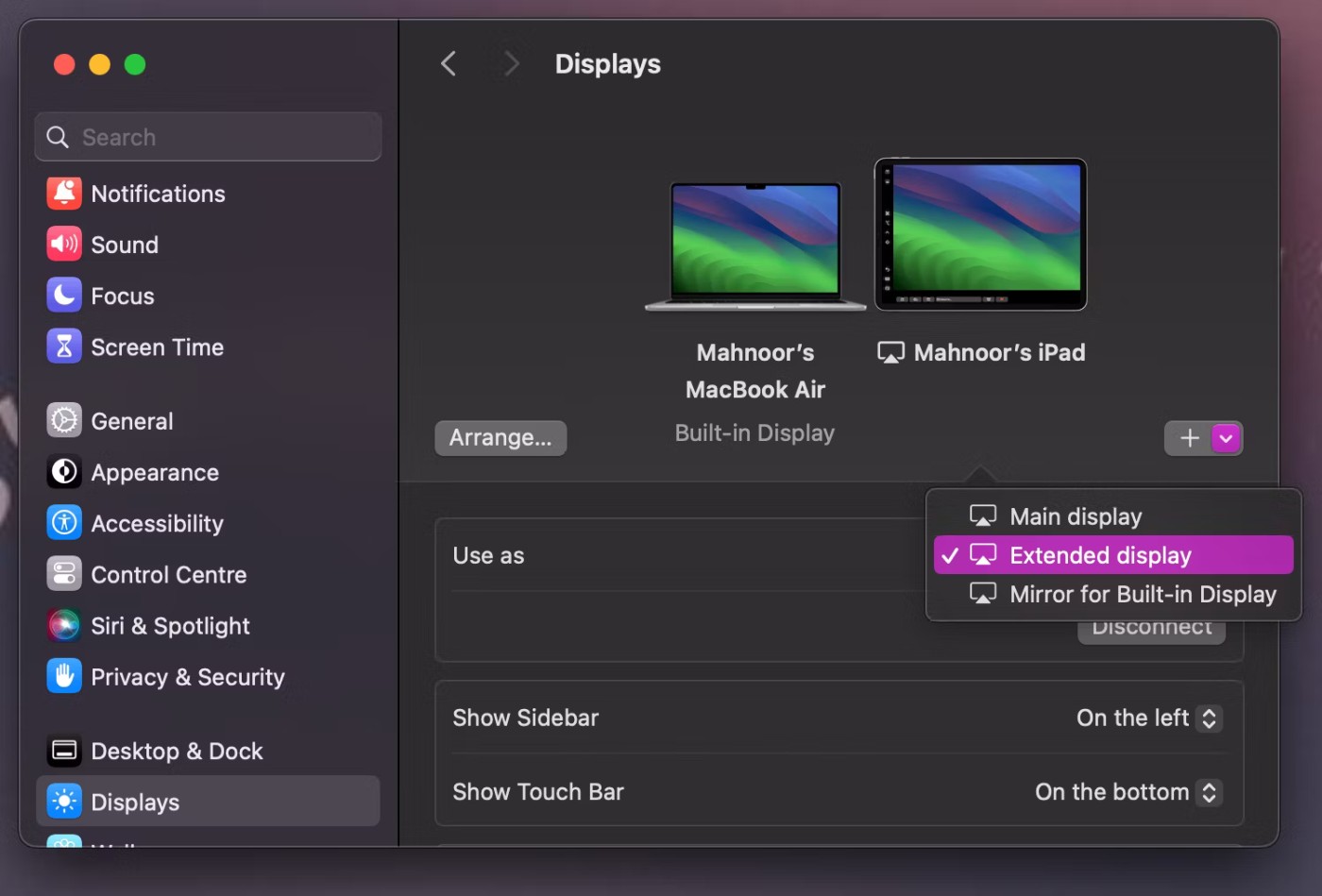
iPad를 Sidecar로 연결한 후에는 iPad를 다른 보조 디스플레이처럼 사용할 수 있습니다. 홈 화면에서 iPad로 창을 이동하는 데에는 여러 가지 옵션이 있습니다. iPad에 나타날 때까지 화면 가장자리로 끌 수 있습니다. 아래 이미지와 같아야 합니다.
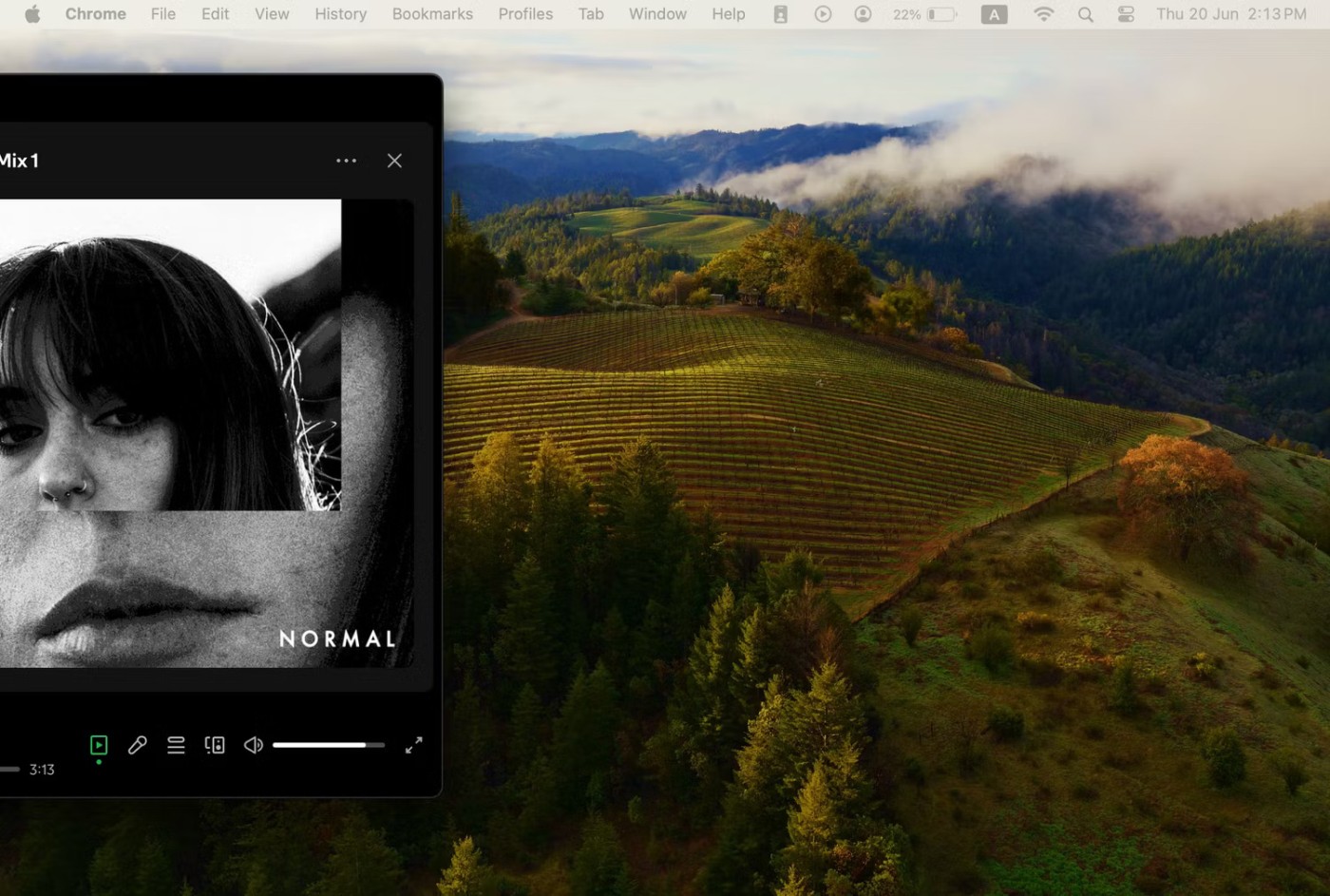
커서가 iPad 화면에 나타날 때까지 Mac 화면 가장자리를 향해 계속 드래그하세요.
또는 창의 왼쪽 상단에 있는 녹색 전체 화면 버튼 위에 마우스를 올려놓고 [iPad 이름]으로 이동을 선택하세요 .
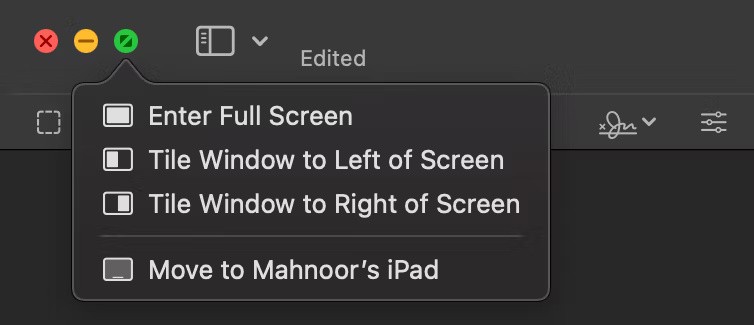
기본적으로 iPad에는 Command, Shift 및 기타 수정 키와 같은 일반적인 컨트롤이 있는 사이드바가 표시됩니다. 이를 통해 터치스크린을 통해 Mac과 더 쉽게 상호 작용할 수 있습니다. 또한 화면 하단에는 일부 MacBook Pro 모델의 Touch Bar와 똑같은 기능을 하는 Touch Bar가 있습니다.
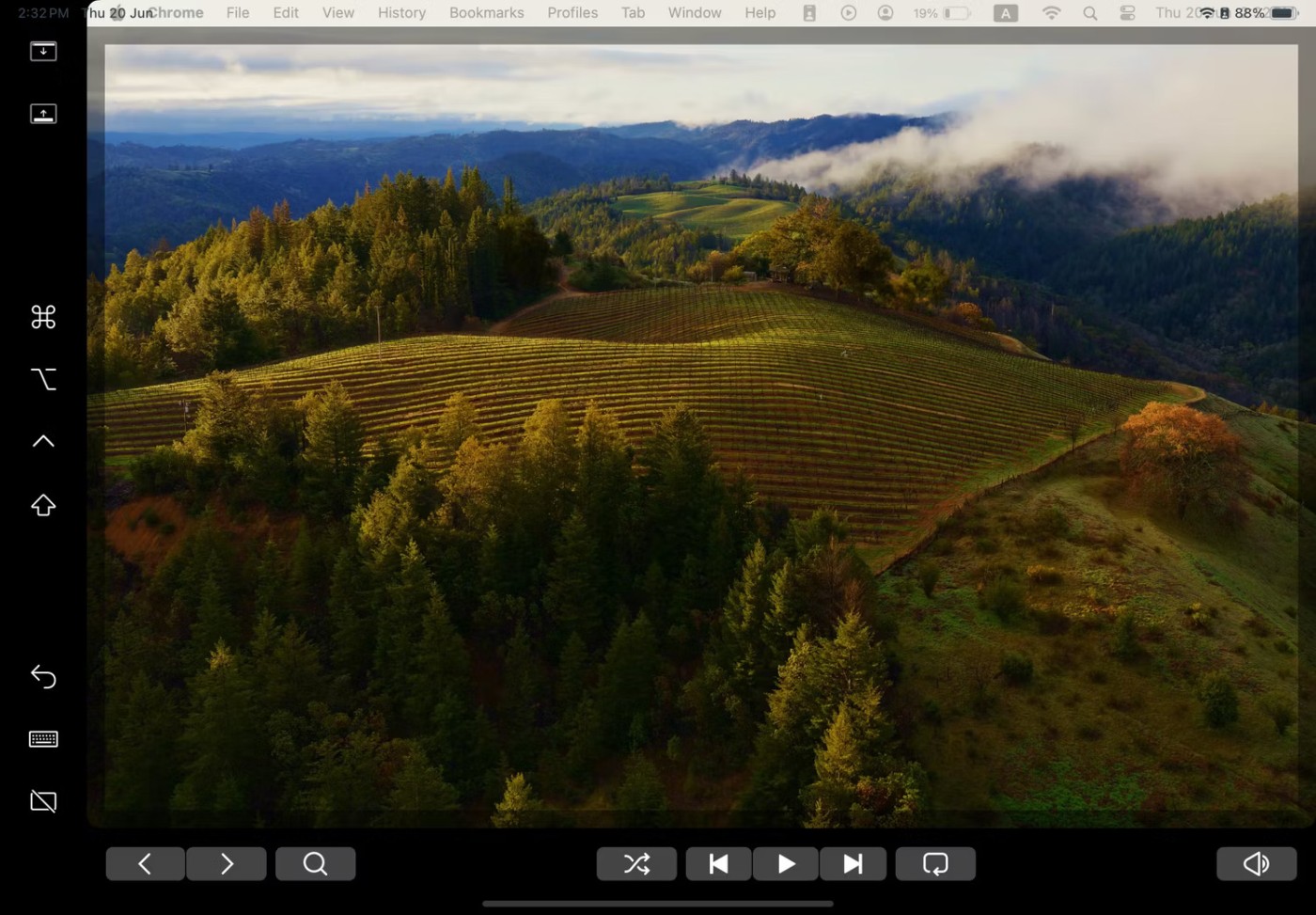
메뉴 막대에서 화면 미러링 아이콘을 클릭하고 사이드바 숨기기 및 터치 바 숨기기를 클릭하면 두 옵션을 모두 끌 수 있습니다 .
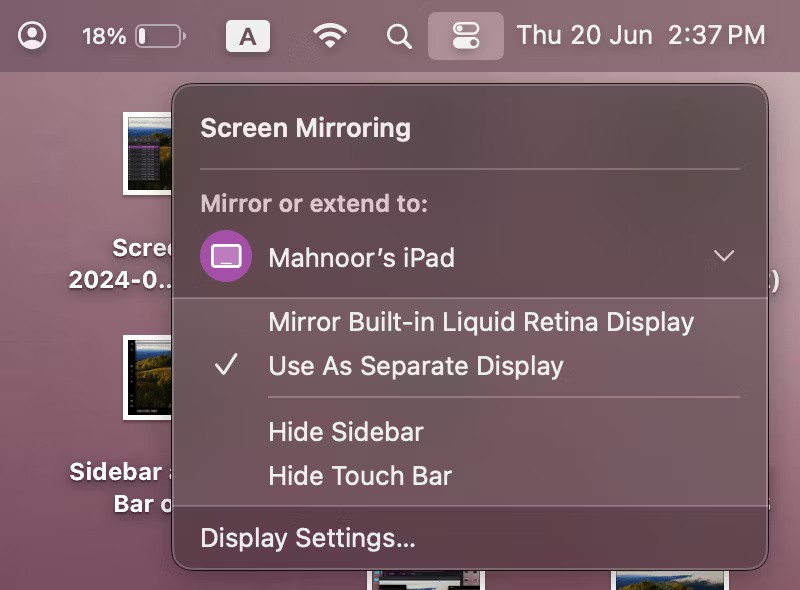
Sidecar를 사용하는 동안에도 앱을 전환하여 평소처럼 iPad를 사용할 수 있습니다. 변환이 완료되면 iPad Dock에 새로운 Continuity 앱 아이콘이 표시됩니다. 이 아이콘을 탭하면 iPad를 디스플레이로 다시 사용할 수 있습니다.
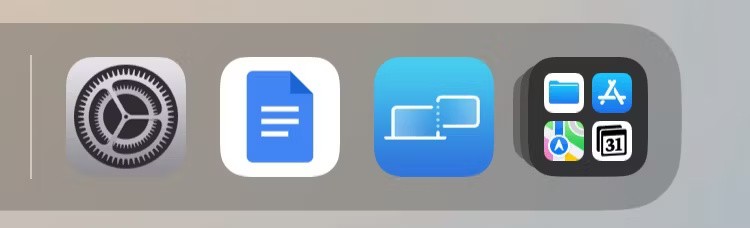
iPad를 Mac의 두 번째 디스플레이로 사용하는 작업이 끝나면 사이드바 하단에 있는 연결 해제 아이콘 을 탭하기만 하면 됩니다 . 또는 Mac의 제어 센터 로 가서 화면 미러링을 끌 수 있습니다 .
Apple Pencil에 연결
Sidecar를 사용하면 Apple Pencil(iPad에 따라 1세대 또는 2세대)이 클릭, 선택 및 기타 화면 컨트롤을 위한 마우스 대체재 역할을 합니다.
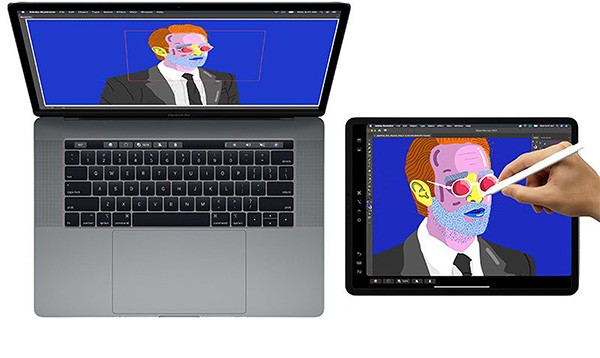
Photoshop 및 Illustrator와 같은 앱에서는 Apple Pencil을 사용해 더 많은 작업을 수행할 수 있습니다. Wacom 그래픽 태블릿과 비슷하게, Photoshop이나 다른 유사한 Mac 앱에서 바로 그림을 그려 iPad를 Mac용 그래픽 태블릿으로 바꿀 수 있습니다. Apple Pencil의 상호 작용성과 Mac의 강력한 기능을 활용하여 예술 작품을 만들고, 사진을 편집하는 등의 작업을 할 수 있는 훌륭한 방법입니다.
키보드를 연결하세요
Apple의 Magic Keyboard와 같은 키보드를 iPad에서 사용하면 Mac 키보드를 대체하는 역할을 하므로 열려 있는 모든 창에서 Mac처럼 입력할 수 있습니다.

예산이 부족하고 외부 디스플레이를 구매할 여유가 없다면, Sidecar를 설정하는 것은 멀티 모니터 설정을 구축하는 것보다 가치 있는 대안입니다. 시스템 설정 > 디스플레이 로 가서 더 많은 사용자 정의 옵션을 살펴볼 수 있지만 , 위에서 설명한 내용은 시작하기에 충분할 것입니다.
수많은 소문과 유출 이후, Apple은 마침내 WWDC 2022에서 iOS 16과 iPadOS 16을 공식 발표했습니다.
최근 들어, 많은 사람들이 친구, 친척, 동료, 파트너에게 보낼 만족스러운 선물로 기술 제품을 선택하는 경우가 점점 늘어나고 있습니다.
iPhone이나 iPad에서 자주 알람을 설정해야 하는 경우 홈 화면에서 시계 앱으로 이동하지 않고도 빠르게 알람을 설정할 수 있는 두 가지 방법이 있습니다. Quantrimang을 사용하여 아래의 두 가지 방법을 살펴보겠습니다.
저축한 돈으로 iOS 기기를 구매했거나, 사랑하는 사람에게 선물로 받았나요? 하지만 약간의 설정이 필요하기 때문에 바로 사용할 수는 없습니다. 당신이 해야 할 일은 다음과 같습니다.
방법은 복잡하지 않습니다.
휴대전화에는 배터리 상태를 확인하는 도구가 내장되어 있지만, iPad에는 없습니다.
Google Chromecast 기기를 사용하여 iPad에서 TV로 콘텐츠를 시청하는 방법에 대해 설명합니다. 이 가이드를 통해 쉽게 Chromecast를 설정하고 다양한 스트리밍 서비스를 이용할 수 있습니다.
iPhone 및 iPad에서 텍스트를 복사하면 해당 내용이 클립 보드에 저장됩니다. 여기에서는 복사한 텍스트를 관리하고 삭제하는 방법을 자세히 안내합니다.
Netflix는 6월에 3세대 Apple TV에 대한 지원을 중단했습니다. 이제 스트리밍 대기업은 iOS 16 및 iPadOS 16을 실행하는 iPhone 및 iPad 모델에서 Netflix 앱을 더 이상 지원하지 않을 것이라고 확인했습니다.
상당한 개선에도 불구하고 안드로이드 태블릿은 여전히 아이패드에 비해 크게 뒤처져 있습니다. 일부는 스스로 초래한 것이지만 항상 그런 것은 아닙니다.
새로운 태블릿을 사는 것은 신나는 일이다. 하지만 기기를 최대한 활용하려면 모든 것을 올바르게 설정해야 합니다.
iPhone에 다운로드한 애플리케이션은 모두 별도의 관리 목록을 가지고 있으며, 현재 사용 중인 애플리케이션과 이전에 iPhone에 다운로드한 애플리케이션이 포함됩니다.
Apple Photos와 iMovie 앱은 iPhone과 iPad 사용자에게 많은 흥미로운 편집 기능을 제공하지만, 비디오를 반전하는 기능을 지원하지 않는다는 "단점"이 하나 있습니다.
가상 사설망(VPN)은 인터넷을 통해 개인 네트워크에 안전하게 접속할 수 있도록 해줍니다. Apple은 iPhone과 iPad에서 VPN을 비교적 쉽게 설정할 수 있도록 했습니다. 방법은 다음과 같습니다.
이 글에서는 하드 드라이브에 문제가 생겼을 때 다시 접근할 수 있는 방법을 안내해 드리겠습니다. 함께 따라 해 보세요!
AirPods는 언뜻 보기에 다른 무선 이어폰과 별반 다르지 않아 보입니다. 하지만 몇 가지 잘 알려지지 않은 기능이 발견되면서 모든 것이 달라졌습니다.
Apple은 iOS 26을 출시했습니다. 완전히 새로운 불투명 유리 디자인, 더욱 스마트해진 경험, 익숙한 앱의 개선 사항이 포함된 주요 업데이트입니다.
학생들은 학업을 위해 특정 유형의 노트북이 필요합니다. 선택한 전공 분야에서 뛰어난 성능을 발휘할 만큼 강력해야 할 뿐만 아니라, 하루 종일 휴대할 수 있을 만큼 작고 가벼워야 합니다.
Windows 10에 프린터를 추가하는 것은 간단하지만, 유선 장치의 경우와 무선 장치의 경우 프로세스가 다릅니다.
아시다시피 RAM은 컴퓨터에서 매우 중요한 하드웨어 부품으로, 데이터 처리를 위한 메모리 역할을 하며 노트북이나 PC의 속도를 결정하는 요소입니다. 아래 글에서는 WebTech360에서 Windows에서 소프트웨어를 사용하여 RAM 오류를 확인하는 몇 가지 방법을 소개합니다.
스마트 TV는 정말로 세상을 휩쓸었습니다. 이렇게 많은 뛰어난 기능과 인터넷 연결 덕분에 기술은 우리가 TV를 시청하는 방식을 바꾸어 놓았습니다.
냉장고는 가정에서 흔히 볼 수 있는 가전제품이다. 냉장고는 보통 2개의 칸으로 구성되어 있는데, 냉장실은 넓고 사용자가 열 때마다 자동으로 켜지는 조명이 있는 반면, 냉동실은 좁고 조명이 없습니다.
Wi-Fi 네트워크는 라우터, 대역폭, 간섭 외에도 여러 요인의 영향을 받지만 네트워크를 강화하는 몇 가지 스마트한 방법이 있습니다.
휴대폰에서 안정적인 iOS 16으로 돌아가려면 iOS 17을 제거하고 iOS 17에서 16으로 다운그레이드하는 기본 가이드는 다음과 같습니다.
요거트는 정말 좋은 음식이에요. 매일 요구르트를 먹는 것이 좋은가요? 매일 요구르트를 먹으면, 몸에 어떤 변화가 있을까요? 함께 알아보죠!
이 기사에서는 가장 영양가 있는 쌀 종류와 어떤 쌀을 선택하든 건강상의 이점을 극대화하는 방법에 대해 설명합니다.
수면 일정과 취침 루틴을 정하고, 알람 시계를 바꾸고, 식단을 조절하는 것은 더 나은 수면을 취하고 아침에 제때 일어나는 데 도움이 되는 몇 가지 방법입니다.
임대해 주세요! Landlord Sim은 iOS와 Android에서 플레이할 수 있는 모바일 시뮬레이션 게임입니다. 여러분은 아파트 단지의 집주인 역할을 하며 아파트 내부를 업그레이드하고 세입자가 입주할 수 있도록 준비하여 임대를 시작하게 됩니다.
욕실 타워 디펜스 Roblox 게임 코드를 받고 신나는 보상을 받으세요. 이들은 더 높은 데미지를 지닌 타워를 업그레이드하거나 잠금 해제하는 데 도움이 됩니다.